 Escaneig d'un element
Escaneig d'un element
 Personalització d'un treball d'escaneig
Personalització d'un treball d'escaneig
Feu servir el dispositiu All-In-One (Tot en Un) per dur a terme tasques d'impressió bàsiques o personalitzades.
Escaneig d'un element
- Obriu la coberta superior del dispositiu All-In-One (Tot en Un).
- Col·loqueu l'element que voleu escanejar cara avall damunt de la plataforma de l'escàner. Assegureu-vos que el cantó superior esquerre de la part frontal de l'element està alineat amb la fletxa.
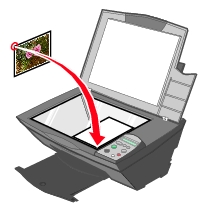
- Tanqueu la coberta superior.
- Obriu la Pàgina principal del dispositiu All-in-One (Tot en Un) utilitzant un dels mètodes següents:
L'últim mètode no només inicia el programa, sinó que també escaneja l'element que es troba a la plataforma de l'escàner.
- Apareix la Pàgina principal del dispositiu All-in-One (Tot en Un). Al menú desplegable Send scanned image to: (Enviar la imatge escanejada a:), seleccioneu un programa.
- Personalitzeu els paràmetres d'escaneig. Vegeu Personalització d'un treball d'escaneig.
- Premeu Scan Now (Escanejar ara) per completar el procés d'escaneig.
Personalització d'un treball d'escaneig
- A la secció Scan (Escaneig), premeu See More Scan Settings (Veure més paràmetres d'escaneig).
- Trieu l'element que cal escanejar.
- Triar com es farà servir l'escàner.
- Premeu Display Advanced Scan Settings (Veure paràmetres avançats d'escaneig) per canviar les opcions avançades.
- Premeu les fitxes corresponents per introduir canvis.
Nota: Quan se selecciona la funció de retallat automàtic, no hi ha espai en blanc addicional al voltant de la vora de la imatge escanejada. L'escàner només escaneja l'element que es troba a la plataforma de l'escàner.
|
Premeu aquesta fitxa:
|
Per al següent:
|
|
Scan (Escaneig)
|
- Triar la profunditat de color i la resolució d'escaneig.
- Triar la funció de retallat automàtic de la imatge escanejada.
- Seleccionar el àrea d'escaneig.
- Triar de convertir l'element escanejat en text per a editar-lo.
- Triar d'escanejar múltiples imatges abans de la impressió.
- Actualitzar la llista de programes als quals cal enviar l'element escanejat.
- Actualitzar el controlador de fax per defecte.
|
|
Image Enhancements (Millores de la imatge)
|
- Triar de fer les imatges més o menys nítides.
- Ajustar la brillantor de la imatge.
- Ajustar la corba de correcció de color (gamma) de la imatge.
|
|
Image Patterns (Trames de la imatge)
|
- Suavitzar la conversió d'una imatge en gris a una trama de punts en blanc i negre.
- Eliminar trames d'imatge de revistes o diaris (optimitzar la definició).
- Seleccionar si processar amb qualitat o velocitat òptima.
- Reduir més o menys les interferències del fons en el document en color.
|
- Quan acabeu de personalitzar els paràmetres de còpia, premeu OK (D'acord) i Copy Now (Copiar ara) a la pàgina principal.
Escaneig de fotografies
- Col·loqueu la fotografia cara avall damunt de la plataforma de l'escàner. Vegeu Escaneig d'un element.
- Feu doble clic damunt de la icona del Centre Tot en Un Lexmark que es troba a l'escriptori.
Apareix la Pàgina principal del dispositiu All-In-One (Tot en Un).
- Premeu Preview Now (Veure previsualització).
Nota: El pas 3 no és necessari si obriu el Centre Tot en Un i premeu el botó Scan (Escanejar)  al tauler de control del dispositiu All-In-One (Tot en Un), atès que la previsualització es realitza automàticament.
al tauler de control del dispositiu All-In-One (Tot en Un), atès que la previsualització es realitza automàticament.
- Ajusteu les línies amb punts perquè s'adaptin al voltant de la part de la imatge que voleu escanejar.
- Seleccioneu el destí d'escaneig al quadre desplegable.
Nota: Si el programa que voleu fer servir no apareix a la llista, seleccioneu Search for more... (Cercar més...) al menú desplegable. A la pantalla següent, premeu Add (Afegir) per buscar i afegir el programa a la llista.
- Canvieu els paràmetres. Vegeu Personalització d'un treball d'escaneig.
- Quan hagueu acabat de personalitzar la imatge, premeu Scan now (Escanejar ara).
Quan hagueu acabat de processar el document, s'obrirà el programa al qual heu triat d'enviar la imatge.
Enviament per correu electrònic d'una imatge o document
Podeu enviar elements escanejats per correu electrònic:
- Col·loqueu l'element cara avall damunt de la plataforma de l'escàner.
- Feu doble clic damunt de la icona del Centre Tot en Un Lexmark que es troba a l'escriptori.
Apareix la Pàgina principal del dispositiu All-In-One (Tot en Un).
- Premeu Preview Now (Veure previsualització).
- A l'àrea Creative Tasks (Tasques creatives), premeu E-mail an image to a friend (Enviar una imatge a un amic per correu electrònic).
- Al menú What is being scanned? (Què s'escaneja?), feu una selecció.
- Seguiu les instruccions que apareixen a la pantalla per preparar l'element per enviar-lo per correu electrònic.
- Premeu Next (Següent).
- Escriviu una nota d'acompanyament per a l'element annex i envieu-lo.
Edició de text escanejat amb el programa de Reconeixement òptic de caràcters
- Feu doble clic damunt de la icona del Centre Tot en Un Lexmark que es troba a l'escriptori.
Apareix la Pàgina principal del dispositiu All-In-One (Tot en Un).
- Al menú desplegable Send scanned image to: (Enviar la imatge escanejada a:), seleccioneu un processador de textos o un programa d'edició de textos.
- Al menú desplegable How will the scan be used? (Ús final de la imatge), seleccioneu To edit text (OCR and 300 DPI) (Per editar text [OCR i 300 ppp]).
- Premeu Scan Now (Escanejar ara).
El text escanejat apareix a la pantalla.
 Escaneig d'un element
Escaneig d'un element Personalització d'un treball d'escaneig
Personalització d'un treball d'escaneig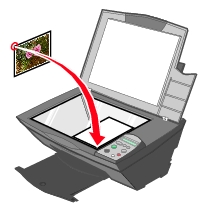
 Programs (Programes)
Programs (Programes)  Lexmark 5200 Series
Lexmark 5200 Series  Lexmark All-In-One Center (Centre Tot en Un Lexmark).
Lexmark All-In-One Center (Centre Tot en Un Lexmark). ![]() al tauler de control del dispositiu All-In-One (Tot en Un), atès que la previsualització es realitza automàticament.
al tauler de control del dispositiu All-In-One (Tot en Un), atès que la previsualització es realitza automàticament.